5 تحسينات ممتازة في ويندوز 11 تحديث 2024
أعلنت شركة مايكروسوفت في وقت سابق من هذا العام أنها ستصدر النظام Windows 11 24H2 باعتباره التحديث update الرئيسي التالي لنظام Windows بدلاً من Windows 12. وقد وصل التحديث أخيرًا، ويحمل مجموعة متنوعة من التغييرات الجديدة. ومن بينها جميعًا، هذه هي التغييرات الخمسة التي أعجبتني أكثر في التحديث.
1دعم تنسيقات الأرشيف الجديدة
في السابق، كان Windows يقدم مجموعة محدودة فقط من خيارات ضغط الملفات. كلما أردت فتح ملفات أرشيف بخلاف ملفات ZIP، مثل ملفات RAR ، كان عليك تثبيت أداة خارجية على جهاز الكمبيوتر الخاص بك. ومع ذلك، مع تحديث Windows 11 23H2، قدمت Microsoft القدرة على فتح واستخراج تنسيقات أرشيف إضافية على Windows 11، بما في ذلك ملفات TAR و7z .
مع تحديث Windows 11 24H2، أضافت Microsoft القدرة على إنشاء ملفات 7zip وTAR وZip. للتحقق من خيارات الضغط الجديدة، انقر بزر الماوس الأيمن فوق ملف، ثم مرر الماوس فوق “Compress To”، ثم في القائمة التي تظهر، سترى جميع خيارات الضغط الجديدة.
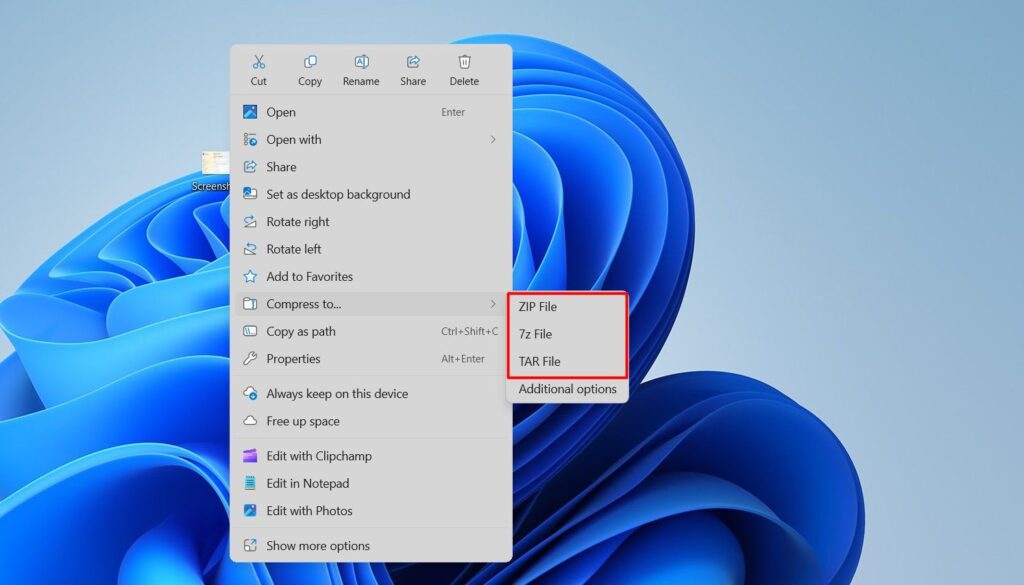
يمكنك أيضًا النقر فوق “خيارات إضافية” لتكوين ضغط الملف بشكل أكبر. ويتضمن ذلك خيارات لتغيير تنسيق الأرشيف وطريقة الضغط ومستوى الضغط.
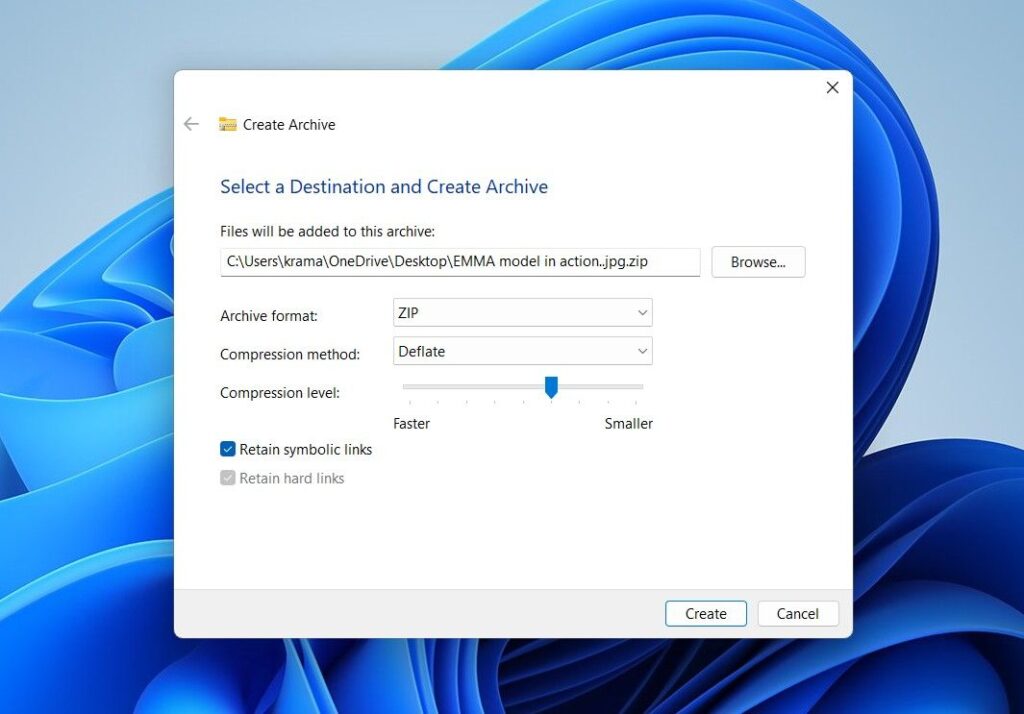
ومع ذلك، وجدت أثناء اختباراتي أنه عند ضغط ملف كبير، تستغرق أدوات الضغط في نظام التشغيل Windows 11 وقتًا أطول من WinRAR. لذا، إذا كنت في عجلة من أمرك، فقد ترغب في استخدام أداة ضغط خارجية حتى تصدر Microsoft تحديثًا لتحسين سرعة أدوات الضغط المضمنة.
2قائمة الإعدادات السريعة القابلة للتمرير
في إصدار Windows السابق، كان بإمكانك اختيار ما يصل إلى ستة خيارات للوصول السريع إلى جانب عناصر التحكم في السطوع ومستوى الصوت في قائمة الإعدادات السريعة . الآن، أصبحت قائمة الإعدادات السريعة قابلة للتمرير، وتنتشر جميع الخيارات المتاحة بين صفحتين. وهذا يعني أنه لم يعد عليك تحديد الخيارات التي تريد الاحتفاظ بها أو إزالتها من قائمة الإعدادات السريعة.

بالإضافة إلى ذلك، عند النقر على خيار Wi-Fi، سترى أيقونة تحديث في الزاوية اليمنى السفلية. تتيح لك هذه الميزة الجديدة تحديث قائمة Wi-Fi دون الحاجة إلى تعطيل Wi-Fi ثم إعادة تمكينه على جهاز الكمبيوتر الخاص بك.
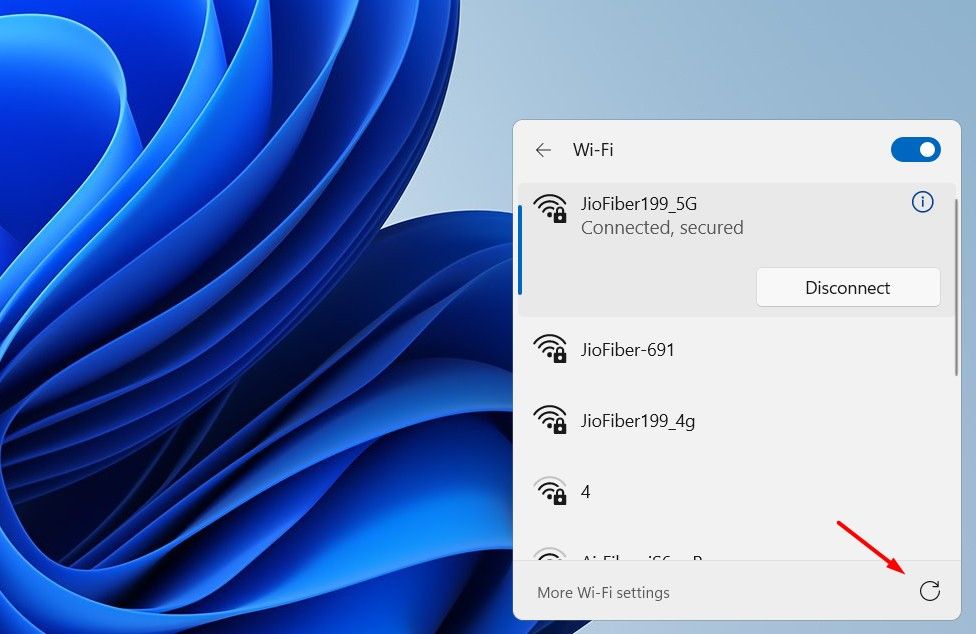
3وضع توفير الطاقة الجديد
كان وضع توفير البطارية جزءًا من نظام التشغيل Windows لبعض الوقت وهو متاح على كل من نظامي التشغيل Windows 11 وWindows 10. في أحدث تحديث سنوي، استبدلت Microsoft وضع توفير البطارية بوضع توفير الطاقة الجديد.
الفرق الرئيسي بين الاثنين هو أنه على عكس وضع توفير البطارية الذي يعمل فقط على أجهزة الكمبيوتر المحمولة، فإن وضع توفير الطاقة يعمل على كل من أجهزة الكمبيوتر المحمولة وأجهزة الكمبيوتر المكتبية. بالإضافة إلى ذلك، بينما كان وضع توفير البطارية يعمل تلقائيًا عندما تنخفض طاقة الكمبيوتر المحمول إلى أقل من 20%، يمكن تمكين وضع توفير الطاقة في أي وقت، حتى إذا كان جهازك متصلاً بالكهرباء.

هناك شيء آخر جدير بالملاحظة وهو أنه عند تمكين وضع توفير الطاقة، لن تتمكن من تخصيص إعدادات وضع الطاقة؛ حيث سيكون هذا الخيار باللون الرمادي.
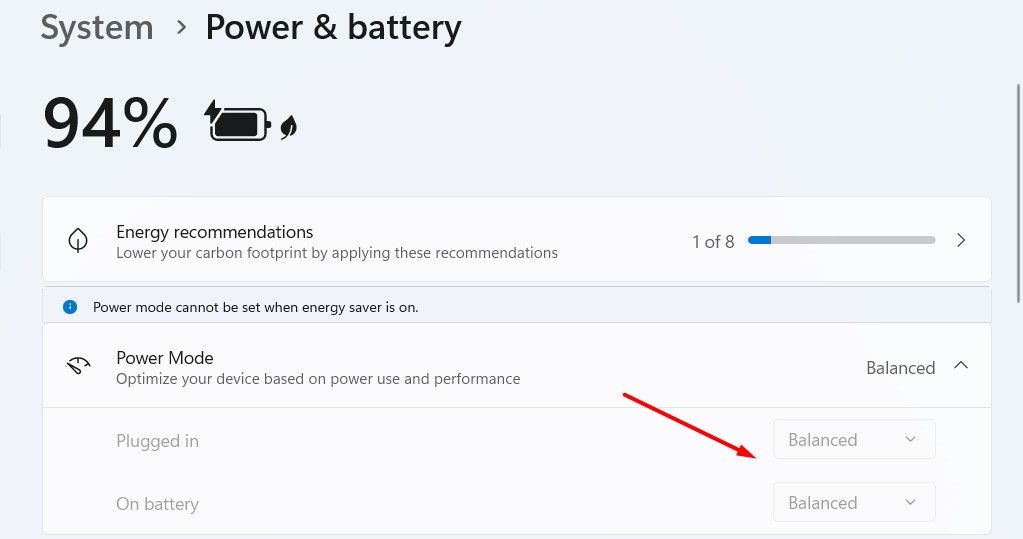
4إظهار كلمة مرور Wi-Fi
من المستحسن دائمًا أن يكون لديك كلمة مرور قوية ومعقدة لشبكة Wi-Fi لضمان عدم تمكن أي شخص من اختراقها بسهولة والاتصال بشبكة Wi-Fi الخاصة بك. ومع ذلك، فإن الجانب السلبي لوجود كلمة مرور معقدة هو أنك قد تنساها أحيانًا، مما قد يسبب مشكلات إذا كنت تريد توصيل شبكة Wi-Fi بجهاز آخر. ولكن الآن، مع Windows 11 24H2، يمكنك عرض كلمة المرور لشبكة Wi-Fi المتصلة على جهاز الكمبيوتر الخاص بك، بالإضافة إلى الحصول على رمز QR يمكنك مسحه ضوئيًا مباشرة من جهاز آخر للاتصال بشبكة Wi-Fi.
للوصول إلى هذه الميزة، افتح تطبيق الإعدادات ، وحدد “الشبكة والإنترنت”، واختر “Wi-Fi”، وانقر فوق شبكة Wi-Fi المتصلة، ثم انقر فوق زر “إظهار”.
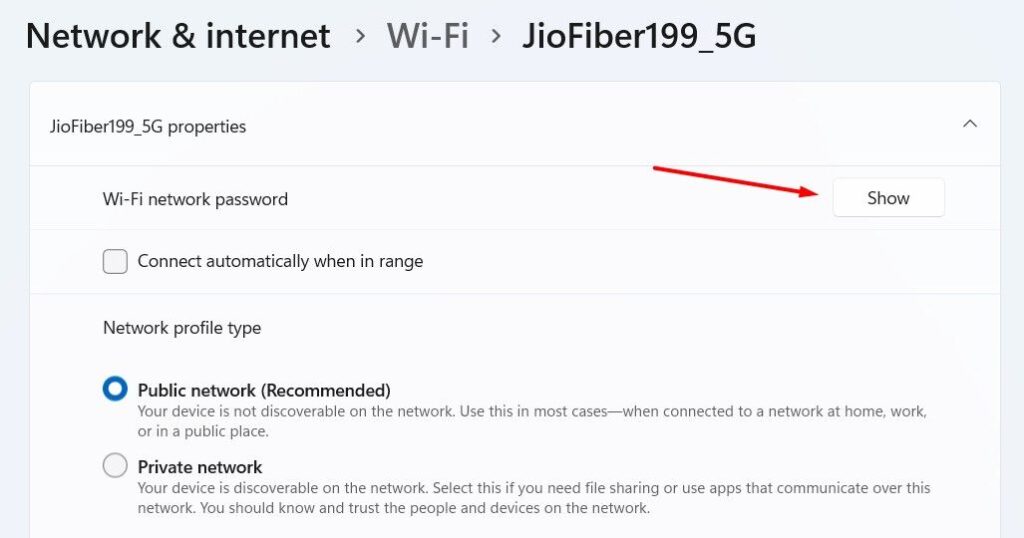
ستشاهد رمز الاستجابة السريعة (QR) وكلمة المرور لشبكة Wi-Fi المتصلة.
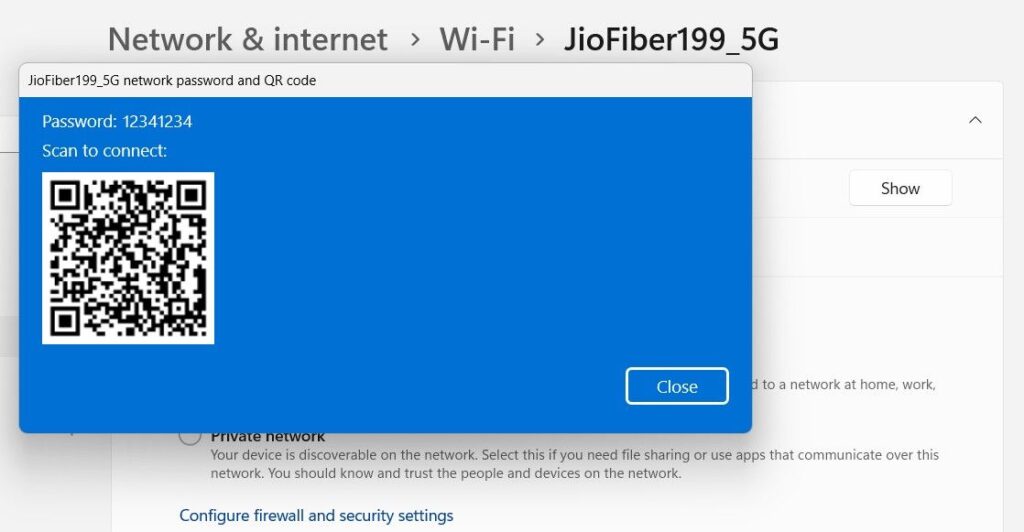
5ترقيات تطبيق Phone Link
إذا كنت تستخدم نظامي تشغيل Windows وAndroid، فهناك الكثير مما يمكنك فعله باستخدام تطبيق Phone Link على Windows 11 24H2. بمجرد توصيل هاتفك الذكي الذي يعمل بنظام Android بجهاز الكمبيوتر الشخصي الذي يعمل بنظام Windows 11 عبر تطبيق Phone Link ، ستتمكن من التحقق من الرسائل والرد عليها وإجراء المكالمات واستلامها وعرض الصور المخزنة على هاتفك الذكي من خلال تطبيق Phone Link على جهاز الكمبيوتر الشخصي الذي يعمل بنظام Windows. بالإضافة إلى ذلك، يمكنك أيضًا استخدام هاتفك الذكي الذي يعمل بنظام Android ككاميرا ويب باستخدام تطبيق Phone Link.
كما تعمل Microsoft على دمج تطبيق Phone Link في قائمة “ابدأ”. لتمكينه، افتح تطبيق “الإعدادات”، وانتقل إلى “التخصيص” > “ابدأ”، وقم بتشغيل مفتاح “إظهار الجهاز المحمول في قائمة “ابدأ”. بمجرد تمكينه، افتح قائمة “ابدأ”، وسترى نافذة عائمة جديدة لتطبيق Phone Link تعرض حالة هاتفك والإشعارات. يمكنك النقر فوق أي من العناصر الموجودة في هذه النافذة لفتحها مباشرة في تطبيق Phone Link.
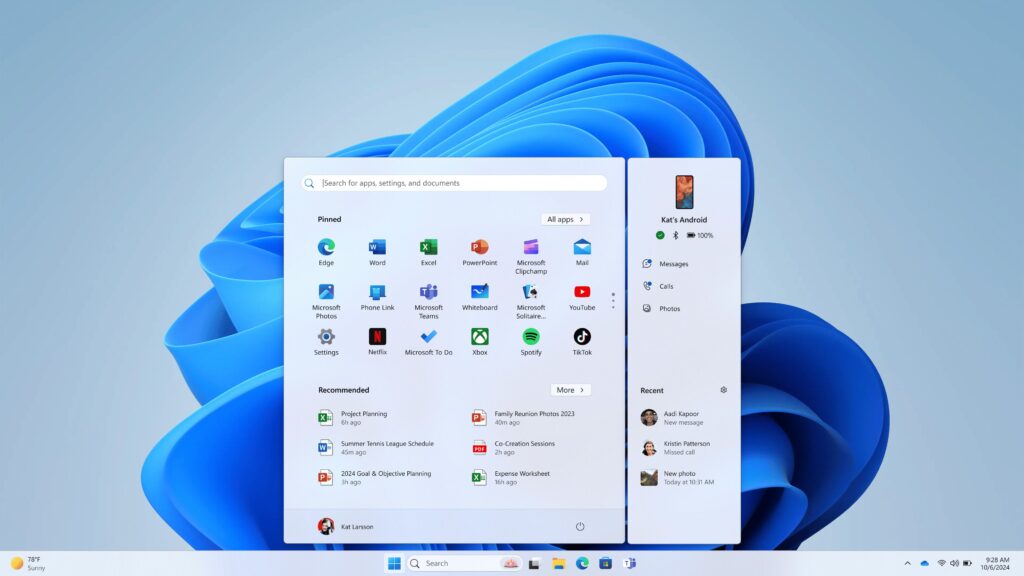
6دعم Wi-Fi 7 وBluetooth LE Audio
مع Windows 11 24H2، قدمت Microsoft تقنية Wi-Fi 7 ، والتي تأتي مع العديد من التحسينات على Wi-Fi 6 وWi-Fi 6E. للمقارنة، يمكن لأجهزة توجيه Wi-Fi 7 استخدام قنوات بعرض 320 ميجاهرتز عند 6 جيجاهرتز، مقارنة بـ 160 ميجاهرتز مع Wi-Fi 6E. كما أنها توفر MLO (عملية متعددة الروابط)، وتعديل 4096-QAM، والمزيد. بالطبع، ستحتاج إلى تثبيت أجهزة Wi-Fi 7 على جهازك لاستخدام الوظيفة.
يمكن لأجهزة الكمبيوتر التي تعمل بنظام Windows 11 والمتوافقة مع LE Audio الاتصال مباشرة بأجهزة السمع LE Audio، مما يتيح لك بث الفيديو والاتصال بالصوت مباشرة إلى جهاز السمع المتصل. مع تحديث 24H2، ستتمكن أيضًا من ضبط إعدادات الصوت المسبقة ومستوى الصوت المحيط. وهذا يضمن لك إمكانية تكوين سلوك جهاز السمع الخاص بك بناءً على بيئتك في أي وقت.
كانت هذه بعض التغييرات التي أعجبتني أكثر في Windows 11 24H2. لقد أصدرت Microsoft العديد من الميزات المثيرة في هذا التحديث، مثل Live Captions وWindows Recall وتحسينات مكالمات الفيديو باستخدام تأثيرات Windows Studio والمزيد. ومع ذلك، فإن هذه الميزات متاحة فقط على أجهزة الكمبيوتر Copilot+. إذا كان لديك واحد، فيمكنك تجربة هذه الميزات.





